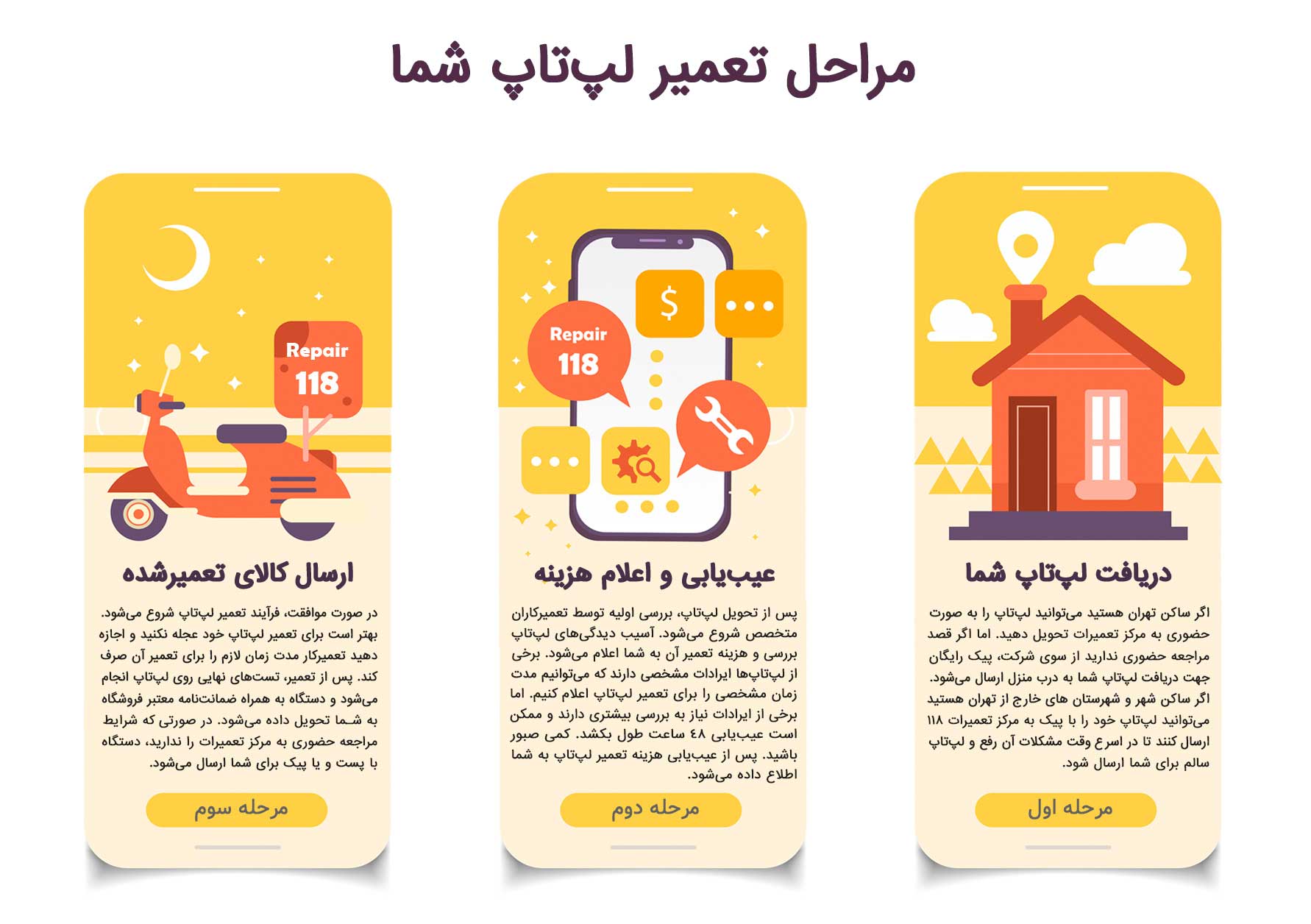داشتن لپتاپ امروزه به یک ضرورت تبدیل شده است. تصور کنید در دنیایی که هر روز فناوری جدید و تکنولوژی جدیدی معرفی میشود شما از آن بی خبر باشید. لپتاپ ها همان کار کامپیوترها را انجام میدهند ولی با بک تفاوت بسیار مهم و تاثیرگذار. لپتتاپ ها برای حمل ساخته شدهاند. اگر تماشای صفحه نمایش گوشی و تبلت برایتان سخت است لپتاپ بهترین گزینه جایگزین است. برندهای گوناگونی برای تولید لپتاپ پیش قدم هستند. از معروف ترین برندهای تولید کننده لپتاپ میتوان به ایسر، ایسوس، سونی، اچ پی، لنوو و دل اشاره کرد. هر یک از این برندها محصولات بسیار با کیفیتی را به بازار عرضه میکنند. قطعا شما نیز از یکی از این همین لپتاپها استفاده میکنید. حال تصور کنید که بر اثر یک اشتباه یا اصلا خود به خود لپتاپ شما از کار بیفتد و خراب شود؟ احتمالا اولین سوالی که برایتان به وجود میآید این است که چرا چنین مشکلی به وجود آمده است؟ در جواب میتوان اینگونه توجیه کرد که لپتاپهای هوشمند از قطعات سخت افزاری بسیار زیادی تشکیل شده اند. هر یک از این قطعات تحت شرایط مختلفی آسیب میبیند. مثلا تکان دادنهای بیش از حد لپتاپ برای سلامتی هارد بسیار مضر است. البته در خصوص هارد و مشکلات آن در ادامه به طور مفصل صحبت خواهیم کرد. ولی این را بدانید که بروز مشکل در لپتاپ بی علت نیست. چنانچه لپتاپ شما آسیب دیده است تعمیر آنرا به مجموعه مرکز ما واگذار نمایید. تعمیرات 118 آماده است تا تعمیر انواع لپتاپهای هوشمند را با بهترین کیفیت و در کمترین زمان ممکن انجام دهد. خوشحال میشویم میزبان تعمیر لپتاپ شما باشیم.
تعمیرات تخصصی لپ تاپ
از آنجایی که برندهای تولید کننده لپتاپ بسیار متنوع است، احتمال اینکه تکنولوژی ساخت آنها با یکیگر متفاوت باشد نیز وجود دارد. البته ساختار کلی لپتاپها یکسان است ولی ممکن است در بعضی موارد با یکدیگر اختلافات جزئی داشته باشند. با اینکه این تفاوت جزئی است ولی بسیار مهم و قابل توجه است. برای همین موضوع مجموعه تعمیرات 118 بر خود واجب دید تا به طور تخصصی به تعمیر انواع برندهای لپتاپ بپردازد. تعمیرات تخصصی انواع برندهای لپتاپ در این مجموعه به دست بهترین و باتجربهترین تعمیرکاران کشور انجام میشود. نگران آسیب دیدگی لپتاپ خود نباشید. لپتاپ خود را فارغ از نوع برند آن برای تعمیر به مرکز ما بفرستید. تمامی تجهیزات لازم برای تعمیرات لپتاپ در تعمیرات 118 آماده است. قطعا مشکل شما قابل برطرف شدن است. در ادامه شما را با رایج ترین مشکلاتی که ممکن است با آن روبرو شوید آشنا میکنیم. تعمیرات زیر به طور کاملا تخصصی در مجموعه ما انجام میشود:
- تعمیر ال سی دی لپ تاپ
- تعمیر باتری لپ تاپ
- تعمیر فن lap top
- تعمیر کیبورد لپ تاپ
- تعمیر فلت ال سی دی لپ تاپ
در ادامه به بررسی و توصیح تمامی این مشکلات میپردازیم. چنانچه مشکل شما در لیست بالا جای نداشت اصلا نگران نباشید. در این لیست به رایج ترین مشکلات سخت افزاری لپتاپ پرداختهایم. بنابراین اگر مشکل شما در لیست بالا نبود اصلا نگران نشوید و حل مشکل خود را به مجموعه تعمیرات 118 بسپارید.
تعمیر ال سی دی لپ تاپ
آیا صفحه لپ تاپ شما شکسته است؟ ممکن است که صفحه نمایش از داخل آسیب دیده باشد. اگر LCD خراب شده باشید، خدمات تعویض صفحه لپ تاپ مجموعه تعمیرات 118 مناسب شماست! اینکار در کمترین زمان ممکن انجام میشود. صفحه نمایش لپتاپ بنا به دلایل مختلفی آسیب میبینند. ممکن است در اثر یک غفلت بر روی لپتاپ خود نشسته باشید و این مشکل برایتان به وجود آمده باشد. ممکن است لپتاپ شما از ارتفاع بر روی زمین افتاده باشد. دلایل خرابی صفحه نمایش لپتاپ بسیار گسترده و زیاد است. اگر بخواهیم به تک تک این موارد بپردازیم قطعا وقت شما گرفته میشود. ولی اینکه چرا صفحه نمایش لپتاپ شما آسیب دیده است اهمیت کمی دارد. چیزی که باید به آن توجه کنید نحوه تعمیر و انتخاب بهترین مرکز تعمیر است. بنابرین هم اکنون لپتاپ آسیب دیده خود را برای ما ارسال کنید. مشکل شما قطعا قابل حل و برطرف شدن است.
تعمیر باتری لپ تاپ
خراب شدن باتری لپتاپ ممکن است برای هر فردی پیش آید. بنابراین از بروز چنین مشکلی نترسید. البته این مورد در لپتاپهای جدیدتر که باتری سر خود دارند کمتر اتفاق میافتد. زیرا در هنگام رسیدن شارژ باتری لپتاپ به 100 درصد خود سیستم به طور خودکار آنرا قطع کرده و از اوور فلو شدن جریان شارژ جلو گیری میکند. اما در لپتاپهای کمی قدیمی تر این مشکل ممکن است بسیار رایج باشد. ممکن است دلایلی مختلفی برای عدم کارکرد صحیح باتری لپتاپ وجود داشته باشد. ابتدا تمام اتصالات کابل شارژر خود را بررسی کنید تا مطمئن باشید از اتصالات خوبی برخوردار هستید. در مرحله بعد، باتری خود را کاملاً خالی کنید و با روشن گذاشتن لپ تاپ تا زمان اتمام، آن را شارژ کنید. با اینکار اصطلاحا باتری گوشیتان را کالیبره میکنید. چنانچه مشکل شما کماکان پابرجا بود با همکاران ما تماس بگیرید و از آنها راهنمایی بخواهید. با تعویض باتری لپتاپ مشکل شما به طور کامل مرتفع میگردد. بنابراین از بروز چنین مشکلی نترسید و حل آنرا به مجموعه ما بسپارید. در ادامه 5 نشانه خرابی باتری لپ تاپ را آوردهایم.
هشدار از طریق ویندوز
ویندوز و سایر سیستم عاملها ممکن است جزئیات زیادی در مورد باتری لپتاپ ارائه ندهند. اما مطمئناً این علائم هشدار دهنده را نشان میدهد که برای جلوگیری از خاموش شدن به تعویض باتری نیاز دارد. به طور کلی سیستم ورودی اصلی ورودی (BIOS) با استفاده از سیگنالهای خود میتواند تعیین کند که آیا این لپتاپ به تعویض باتری نیاز دارد یا خیر، این مورد به عنوان یک پیام خروجی به کاربر نشان داده میشود. به دلایلی ممکن است سیگنالها مختل شوند در نتیجه ممکن است ویندوز پیامهای غلطی را نشان دهد که نیاز به جایگزینی است. برای اطلاع از این چنین پیامی، روی نماد باتری کوچک در تسک بار ویندوز کلیک کنید و بررسی کنید که ایا پیامی در این خصوص برای شما آمده است یا نه؟ چنانچه لپتاپ شما در شارژ نیست ولی پیغام شارژ شدن باتری را مشاهده میکنی قطعا باتری لپتاپ شما خراب شده است. در چنین مواردی تعویض باتری لپتاپ تنها راه حل پیش روی شماست.
خاموش شدن مداوم
امروزه اکثر رایانهها مکانیزمی برای خاموش کردن خودکار سیستم دارند تا از آسیب دیدن اجزای سازنده جلوگیری شود. با وجود پیشرفت در رابط کاربری، بیشتر کاربران ویندوز با این مشکل روبرو هستند. جدا از مشکلات نرم افزاری، آسیب دیدگیهای سخت افزاری نیز میتوانند باعث خاموش شدن مکرر سیستم شوند. برای کاربر سخت است که بفهمد دقیقاً چه عواملی باعث خاموش شدن مکرر لپتاپش میشود. ممکن است این مشکل بخاطر آسیب دیدگی باتری لپتاپ باشد.
مشکلات شارژ
برای شارژ کامل یک باتری لپ تاپ سالم حدود 45 دقیقه تا 1 ساعت زمان لازم است. شارژ کردن لپ تاپ بیش از 100٪ یا تخلیه کامل آن ممکن است باعث شود که طول عمر آن به طور قابل توجهی کاهش یابد. این موضوع باعث میشود روند شارژ لپ تاپ به شدت کندتر شود و یا اصلاً عمل شارژ اتفاق نیفتد. بنابراین کاربر باید یک آداپتور برق متناوب به همراه داشته باشد و دائماً به دنبال پریز برق باشد. هنگامی که کاربر آداپتور برق متناوب را از پریز برق جدا کرد، لپ تاپ به راحتی خاموش میشود.
عمر باتری
هیچ دستگاهی در دنیا برای ماندگاری دائمی طراحی نشده است. درست مانند سایر قطعات، باتری به دلیل استفاده طولانی مدت ممکن است روزی از کار بیفتد. ممکن است هر بار که کاربر لپ تاپ را شارژ میکند، ظرفیت شارژدهی باتری کاهش یابد. به طور کلی بسیاری از باتریهای لپ تاپ حداکثر 2 سال توسط سازنده گارانتی میشوند. پس از این مدت، تولید کنندگان به کاربران توصیه میکنند برای تجربه بهتر باتری را تعویض کنند. هر چقدر باتری لپ تاپ خود رفتار خوبی داشته باشید، پس از اتمام زمان آن به تعویض نیاز دارید.
تعمیر فن lap top
اگرچه همه ما یک لپتاپ ساکت و آرام میخواهیم اما گاهی اوقات صداهای بلند فن لپتاپ ما را بسیار اذیت میکند. در ابتدا حتی منبع اصلی مشکل را هم نمیشناسیم. برای کشف تکنیک ها و روشهای مقابله با صداهای فن لپ تاپ به خواندن ادامه مطلب بپردازید.
گرد و غبار را پاک کنید
گرد و غبار شایع ترین علت ایجاد صدای فن لپ تاپ است. گرد و غبار به اشکال مختلف به سیستم شما آسیب میرساند. از جمله اینکه باعث عدم کارکرد صحیح فن لپتاپ میشوند. پردازنده لپ تاپ شما اساساً مغز آن است. از این رو، توصیه میکنیم هر از چند گاهی فن پردازنده را تمیز کنید. برای تمیز کردن آن شما باید لپ تاپ خود را با استفاده از پیچ گوشتی باز کنید و با استفاده از یک دمنده تمام ذرات گرد و غبار را از بین ببرید. این کار باید سالانه انجام شود. اگر شما فردی فنی نیستید و با این کارها نا آشنا هستید، بهتر است تعمیر فن Loptop خود را به مجموعه ما واگذار کنید.
حذف بدافزار
بدافزار میتواند باعث ایجاد صدای بلند در فن شود زیرا ممکن است بعصی از بد افزارها دمای کار لپ تاپ را افزایش دهند و باعث شود سیستم به درستی از دستورات پیروی نکند. یک آنتی ویروس خوب یک ابزار ضروری امنیتی و نگهداری رایانه است و کامپیوتر شما هرگز نباید از آن بی بهره باشد. اگر برای اولین بار آنتی ویروس را نصب کردهاید و معتقدید که رایانه شما ممکن است از قبل آلوده شده باشد، ممکن است بتوانید این مورد را با بررسی برگه “پردازش” مدیر وظیفه دستگاه خود بررسی کنید (که با نگه داشتن CTRL + Alt + Del میتوانید آن را پیدا کنید).
پایان دادن به فرایندها
اگر زبانهها و نرم افزارهای مرورگر زیادی در حال اجرا هستند یا اینکه پردازشهای زیادی در پس زمینه در حال اجرا باشند، ممکن است پردازنده و RAM لپ تاپ خود را بیش از حد سنگین کرده و باعث گرم شدن بیش از حد آن شوید. برای پایان سریع پردازشها، میتوانید از Task Manager استفاده کنید (که با نگه داشتن CTRL + Alt + Del می توانید آن را پیدا کنید). به سادگی ابزار را راه اندازی کنید، روی یک فرآیند کلیک راست کرده و بر روی End Task کلیک کنید.
از لپ تاپ خود در سطحی صاف استفاده کنید.
همانطور که اکثر تولید کنندگان فنهای لپ تاپ را در زیر سیستم قرار میدهند، شما میتوانید به راحتی با چند لحظه بلند کردن لپ تاپ، گرمای اضافی را دفع کنید تا هوای زیر آن به طور طبیعی جریان یابد. سپس، اطمینان حاصل کنید که لپ تاپ شما روی یک سطح صاف قرار دارد.
تعمیر کیبورد لپ تاپ
اصولا نباید از کیبورد لپتاپ برای تایپ کردنهای زیاد استفاده کنید. استفاده مداوم از کیبورهای لپتاپ در مدت زمان کمی باعث خرابی آنها میشود. ممکن است دکمه ای صفحه کیبورد شل و یا خراب شود. هر کلید روی صفحه کلید لپ تاپ دارای سه جز اصلی است: keycap، key pad و کلید نگهدارنده یا key retainer. اگر keycap شل است اما هنوز به لپ تاپ متصل است، اغلب با فشار دادن دکمه میتوانید این مشکل را برطرف کنید. اگر keycap به درستی جای بگیرد صدای محکم و ناگهانی هنگام فشار دادن کلید به پایین شنیده میشود. اگر با این کار مشکلی برطرف نشد، پیشنهاد میکنیم کلید را در بیاورید تا مجدداً نصب شود. روند پیوست مجدد در زیر شرح داده شده است. در ادامه چهار دلیل برای کارنکردن صفحه کلید لپتاپ آورده شده است.
- درایور سخت افزار بد: این قابلیت نصب مجدد یا به روزرسانی دارد.
- خاک و گرد و غبار: تمیز کردن صفحه کلید لپ تاپ میتواند بسیار زیاد به شما کمک کند.
- اتصال نامناسب: در برخی موارد، میتوانید لپ تاپ خود را باز کرده و صفحه کلید را چک کنید. این احتمال وجود دارد که صفحه کلید معیوب باشد، بنابراین نیاز به جایگزینی آن است. اگر شما دانش فنی چنین کاری را ندارید با همکاران ما تماس بگیرید تا شما را به طور کاملا راهنمایی کنند.
- تنظیمات نادرست منطقهای: چنانچه بعضی از دکمههی صفحه کلید کار نمیکند به احتمال زیاد تنطیمات کیبورد را بر روی منطقه جغرافیایی یا زبان اشتباهی تنظیم کردهاید. به راحتی میتوانید با مراجعه به تنطیمات ویندوز این مشکل را برطرف کنید.
همانطور که ممکن است متوجه شده باشید، دو مورد از این مشکلات به راحتی برطرف میشوند، در حالیکه دو مورد دیگر به کار کمی بیشتری نیاز دارند. برای پیچیدگی بیشتر، هرگونه اقدام تعمیراتی که شما را ملزم به باز کردن لپ تاپ کنید، بسته به سازنده متفاوت خواهد بود. حتی ممکن است بین مدلهای یک برند هم تعمیرات متفاوت باشد. بنابراین برای تعمیر کیبورد لپتاپ خود هم اکنون لپتاپ را به مجموعه ارسال کنید. مشکل شما قطعا قابل برطرف شدن است. اصلا جای نگران نمیباشد.
تعمیر فلت ال سی دی لپ تاپ
چنانچه صفحه نمایش لپتاپ شما فقط در حالتی کار میکند که تا حدی باز باشد به تعویض فلت ال سی دی نیاز دارید. در بعضی از موارد ممکن است صفحه نمایش لپتاپ در حالت عادی کار نکند ولی در بعضی از زوایا کار کند. این یک مشکل رایج در اکثر لپ تاپها است. کابلی که صفحه را به پایه متصل میکند از طریق لولا عبور میکند. باز و بسته شدن کابل را خم میکند و پس از گذشت زمان، این خم شدن و خم نشدن کابل به سیمهای داخل کابل آسیب میزند و باعث ایجاد مشکل میشود. بعضی اوقات میتوانید از لپ تاپ در موقعیت خاصی استفاده کنید اما در برخی مواقع به یک باره کار نمیکند. برای برطرف کردن چنینی مشکلی نیاز به دو عامل بسیار مهم داریم. اولین مورد داشن فنی تعمیر فلت ال سی دی لپ تاپ است. فرد تعمیرکار باید با این قطعه و روش تعمیر آن آشنایی کافی را داشته باشد. عامل دوم تجهیزات مخصوص است. بدون تجهیزات و ابزار آلات تعمیر فلت ال سی دی لپ تاپ تقریبا غیر ممکن است. تمامی این موارد در مجموعه تعمیرات 118 پوشش داده شده است. چنانچه با این مشکل روبرو هستید با همکاران ما تماس بگیرید و از آنها راهنمایی بخواهید.
شما هم اکنون می توانید تعمیر دستگاه خود را به ما بسپارید. کافیست دکمه زیر را کلیک نمایید.
بررسی رایج ترین آسیب دیدگیهای لپ تاپ
در این بخش میخواهیم شما را با رایجترین مشکلاتی که ممکن است در حین کار با لپتاپ برایتان رخ دهد آشنا کنیم. راج ترین مشکلات لپتاپ به قرار زیر است:
داغ شدن لپ تاپ
لپ تاپهای امروزی بیش از هر زمان دیگری قدرتمندتر و ظریف تر شدهاند. با افزایش سرعت عملکرد پردازنده، ظهور تراشه هایی که هرچه بیشتر با ترانزیستور بسته بندی می شوند، بسیار زیاد شده است. وجود گرمای بیش از حد در لپ تاپها مشکل بسیار رایجی است. بسیاری از دارندگان لپ تاپ آن را تجربه کردهاند. گاهی اوقات ممکن است لپ تاپهای قدیمی به دلیل مشکلات داخلی سخت افزاری بیش از حد گرم شوند که ممکن است اکثر افراد نتوانند آن را برطرف کنند. با این حال، متداول ترین نوع گرمازدگی به دلیل کمبود جریان هوا در داخل دستگاه ایجاد میشود. گرم شدن بیش از حد Loptop به معنای داشتن مشکلات جدی در دستگاه نیست زیرا روشهای خنک سازی آن وجود دارد. بیایید شش روش ساده و آسان برای گرم نشدن لپ تاپ را بررسی کنیم:
Fan را بررسی و تمیز کنید
هر زمان احساس کردید لپ تاپ شما داغ میشود، دست خود را درست کنار دریچه های فن قرار دهید. اگر احساس کنید هوای گرم از منافذ آن خارج میشود، متوجه درست کار کردن فن ها میشوید. اگر احساس هیچگونه گرما و هوای را در نزدیکی فنها نکردید ممکن است گرد و غبار روی فن جمع شده یا فن شکسته شده باشد. میتوانید با مقداری هوای نسبتاً فشرده دستگاه را باز کرده و گرد و غبار را از بین ببرید. اگر فن خراب شده است، به دنبال یک جایگزین جدید باشید. توجه داشته باشید که اگر از توانایی باز کردن لپتاپ بی بهرهاید سریعا با همکاران ما تماس بگیرید و از آنها راهنمایی بخواهید.
به لپ تاپ خود ارتفاع دهید
گرمای بیش از حد میتواند به دلیل عدم تهویه مناسب در زیر لپ تاپ باشد. با بالا بردن رایانه و قرار دادن یک کتاب کوچک در زیر دستگاه، این مسئله قابل حل است. جدا از استفاده از کتاب، حتی بهتر است یک کول فن برای این امر خریداری کنید تا تهویه استاندارد کافی در زیر دستگاه شما فراهم شود. انواع کول فن وجود دارد و میتوانید یکی از این موارد را تهیه کنید.
از Lap Desk استفاده کنید
روش دیگر برای تهویه کافی استفاده از میز تحریر است. پایههای لاستیکی کوچک در پایین، ارتفاع استانداردی را برای افزایش جریان هوا در زیر لپ تاپ شما فراهم میکند. با این حال، برخی افراد هنگام استفاده، لپ تاپها را روی زانوهای خود قرار میدهند. این کار جریان هوا در زیر لپ تاپ را محدود کرده و منجر به گرم شدن بیش از حد آن میشود. میز لپ تاپ به حفظ جریان مداوم هوا کمک میکند و لپ تاپ شما را خنک نگه میدارد.
از پردازش های سنگین جدا خودداری کنید
گرم شدن بیش از حد لپ تاپ شما ممکن است در نتیجه پردازش شدید باشد. با اجتناب از انجام چنین فرایندهایی، میتوانید لپ تاپ خود را خنک نگه دارید. به عنوان مثال، مرورگرهایی که دارای ویدیوی Flash هستند، پردازنده را در معرض کار سخت قرار میدهند.
لپ تاپ خود را از گرما دور نگه دارید
در آخر اینکه گرم شدن بیش از حد لپ تاپ شما ممکن است به دلیل قرار گرفتن در معرض نور مستقیم خورشید، به ویژه در تابستان رخ دهد. به دلیل گسترش هارد دیسک و خراب شدن باتری، ممکن است دمای بالا باعث گرم شدن بیش از حد لپتاپ شود. بنابراین، هر زمان که دما بالا است، باید لپ تاپ خود را در جای خنک نگه دارید.
قطع شدن صدای اسپیکر لپ تاپ
در بعضی از موارد ممکن است صدای لپتاپ شما با مشکل مواجه شود. این مشکلات و سایر خرابی های صدا میتواند ناشی از مشکلات سخت افزاری و نرم افزاری باشد. به عنوان مثال بلندگوها یا هدفونهای لپ تاپ شما ممکن است کار نکنند، یا یک به روزرسانی جدید سیستم عامل پچ ای اضافه کرده است که میتواند با درایورهای صوتی قدیمی یا نرم افزار کارت صدای شما مغایرت داشته باشد. در هر صورت که باشد، ما میخواهیم چند راه حل آزمایش شده را به شما نشان میدهیم.
میزان صدا را بررسی کنید
ممکن است با زدن دکمه قطع صدا یا کلیک کردن روی نماد بلندگو در نوار وظیفه ویندوز، به طور تصادفی میزان صدای لپ تاپ خود را بی صدا کرده باشید. برای بررسی میزان صدا، روی دکمه بی صدا یا دکمه افزودن میزان صدا روی صفحه کلید لپ تاپ خود ضربه بزنید یا روی نماد بلندگو در سمت راست پایین نوار وظیفه کلیک کنید و صدا را بی صدا کنید یا بلند کنید.
سعی کنید از هدفون استفاده کنید
اگر بلندگوهای داخلی لپ تاپ شما کار نمیکنند، سعی کنید هدفون را به برق متصل کنید یا از بلندگوهای خارجی استفاده کنید. اگر از طریق دستگاههای صوتی خارجی صدا دریافت میکنید، ممکن است مشکل از بلندگوهای لپ تاپ شما باشد. متناوباً، اگر هدست یا هدفون USB دارید، سعی کنید آن را به برق متصل کنید و بررسی کنید که آیا صدایی دریافت میکنید یا خیر؟
اتصالات خود را بررسی کنید
اتصالات مانند هدفون، بلندگوها، جکها و دوشاخهها را برای وجود کابلها یا سیمهای احتمالا شل بررسی کنید و اطمینان حاصل کنید که آنها به برق وصل شدهاند و در جک مناسب خود قرار دارند. اگر بلندگو و هدفون هر دو وصل هستند، یکی از آنها را از برق بکشید و ببینید آیا این به شما کمک میکند یا نه.
عیب یاب صوتی را اجرا کنید
عیب یاب صوتی Windows میتواند به شما کمک کند تا مشکلات صوتی را در لپ تاپ خود به طور خودکار برطرف کنید. برای این کار از منوی استارت> تنظیمات> سیستم> صدا را کلیک کرده و عیب یابی را انتخاب کنید.
درایور صوتی را به روز کنید
درایورهای منسوخ شده یا عملکرد نامناسب نیز میتوانند مشکلات صوتی و سخت افزاری دیگری ایجاد کنند. بررسی کنید که درایور صوتی شما به روز شده است یا خیر؟ در صورتیکه جواب منفی است سریعا آن را به روز کنید. همچنین میتوانید آن را حذف نصب کنید تا به طور خودکار مجدداً در لپتاپ شما نصب شود.
چنانچه با انجام مراحل بالا هنوز هم مشکلتان پابرجا بود سریعا با همکاران ما تماس بگیرید و مشکلتان را گزارش دهید. مشکل قطع شدن صدای اسپیکر لپتاپ قابل برطرف شدن است. اصلا نگران نباشید.
تعمیر مادر برد لپ تاپ
مادربرد Loptop قطعه پیچیدهای از مدار است که قطب اصلی لپتاپ شما را تشکیل میدهد. هر کاری که کامپیوتر شما انجام میدهد، از کار با وسایل جانبی گرفته تا استفاده از حافظه، تا ارسال داده به مانیتور همه و همه به مادربرد بستگی دارد. اگر لپ تاپ شما به هیچ وجه روشن نمیشود این مشکل میتواند به دلیل مادربرد معیوب باشد. بسیاری از دارندگان لپ تاپ تصور میکنند که در صورت بروز این امر نیاز به خرید لپ تاپ جدید دارند. اما شرایط بسیاری وجود دارد که مادربرد لپتاپ به سادگی قابل تعمیر است. در موارد دیگر، ممکن است بتوانید بدون تعویض سایر اجزای تنها خود مادربرد را تعویض کنید و در این کار صرفه جویی زیادی در هزینه انجام دهید. اگر میخواهید مادربرد لپتاپ شما تعمیر شود هم اکنون لپتات معیوب را به مجموعه تعمیرات 118 ارسال کنید. تعمیر مادر برد لپ تاپ با بهترین کیفیت ممکن مرتفع میگردد.
تعویض کارت گرافیک لپتاپ
احتمالا این سوال برای شما به وجود آمده است که آیا میتوان کارت گرافیک را در لپ تاپها تعویض کرد یا خیر؟ شما ممکن است عملکردی کندتر از حد معمول از لپ تاپ خود داشته باشید. شاید هم مدل لپتاپ شما قدیمی شده باشد. این دلایل قطعاً میتواند هر کاربری را برانگیزد تا سعی کند کارت گرافیک خود را در لپ تاپ خود جایگزین کند. در حقیقت نمیتونید کارت گرافیک را در بیشتر مدلهای لپتاپ تعویض و آپگرید کرد. این مشکل بیشتر به دلیل طراحی معمول آنهاست، جایی که کارت گرافیک به مادربرد متصل است و GPU نیز به CPU متصل است. برای برخی از مدلهای خاص، میتوانید آن را تحت شرایط خاص تعویض کنید. بنابراین لپتاپ شما باید مورد بررسی قرار بگرد تا صحت این کار تایید شود. برای بررسی اینکه آیا لپتاپ شما از قابلیت تعویض کارت گرافیک بهره میبرد یا خیر، هماکنون با همکاران ما در تیم فنی تعمیرات 118 تماس حاصل نمایید.
چرا باید تعمیرات 118 را انتخاب کنیم؟
یکی از سوالاتی که احتمالا برایتان به وجود آمده این است که چرا برای تعمیر لپتاپ خود به مجموعه تعمیرات 118 اعتماد کنیم؟ در این مجموعه تکنسینهای بسیار کاربلد و ماهری مشغول به فعالیت هستند. این افراد طی تجربهای که سالیان سال کسب کردهاند آمادهاند تا به طور کاملا تخصصی به تعمیر انواع قطعات سخت افزاری لپتاپ بپردازند. قطعاتی که در این مجموعه برای تعمیر مورد استفاده قرار میگیرد کاملا اصل و اورجینال است. برای اطمینان خاطر شما عزیزان تمامی قطعات به همراه ضمانت نامه و گارانتی معتبر تقدیم شما خواهد شد. در این مجموعه امکانات بسیار خوبی را برای شما در نظر گرفتهایم. در صورتیکه خودتان وقت مراجعه حضوری به مرکز را ندارید مرکز تعمیرات 118 این آمادگی را دارد تا برای دریافت لپتاپ شما پیک بفرستد. اگر در تهران میکنید این پیک به صورت کاملا رایگان در محلی که شما تعیین میکنید برای تحویل لپتاپ حضور پیدا میکند. رضایت شما عزیزان هدف اصلی ماست. بدون هیچگونه دغدغهای برطرف کردن انواع مشکلات لپتاپ را به مجموعه تعمیرات 118 بسپارید.